كيفية التكبير أو التصغير باستخدام لوحة المفاتيح
ماذا تعرف
- في نظام التشغيل Windows، اضغط على كنترول + + للتكبير، و كنترول + - للتصغير.
- في نظام Mac، اضغط على خيار + يأمر + = للتكبير، و خيار + يأمر + - للتصغير.
- يمكنك أيضًا الضغط على كنترول/يأمر واستخدم عجلة تمرير الماوس للتكبير والتصغير.
سيرشدك هذا الدليل خلال عملية التكبير والتصغير (المعروف أيضًا باسم تكبير النص) أثناء استخدام اختصارات لوحة المفاتيح على نظامي التشغيل Windows وmacOS.
على الرغم من أنه يشار إليه عادةً باسم تكبير حجم الكمبيوتر، إلا أن الأشخاص عادةً ما يتطلعون إلى تكبير النص. عادةً ما يكون التكبير والتصغير مخصصًا لميزات إمكانية الوصول. إذا كنت بحاجة إلى مساعدة في تكبير محتويات الشاشة بالكامل بسبب مشاكل في البصر، فراجع ذلك صفحة Apple حول التكبير/التصغير مع ميزات إمكانية الوصول أو صفحة Microsoft حول ميزات إمكانية الوصول.
كيفية التكبير على جهاز كمبيوتر يعمل بنظام Windows باستخدام لوحة المفاتيح
يمكنك دائمًا الضغط مع الاستمرار كنترول ثم قم بالتمرير باستخدام عجلة الماوس، ولكن إذا كنت مقيدًا بلوحة المفاتيح أو تريد التكبير بيد واحدة، فيمكنك أيضًا استخدام كنترول + + (زائد). سيؤدي الضغط مرة واحدة إلى تكبير متصفحات الويب وبعض التطبيقات الأخرى بنسبة 10 بالمائة. تضيف كل ضغطة 10% إلى التكبير/التصغير، لذا يمكنك التكبير بالقدر الذي تريده، على الرغم من أن معظم التطبيقات ستصل إلى حد يبلغ حوالي 500% (اعتمادًا على التطبيق).
للتصغير باستخدام لوحة المفاتيح، لا تزال خدعة عجلة التمرير سارية؛ ما عليك سوى التمرير لأسفل، بدلاً من الأعلى. يمكنك أيضًا الضغط على كنترول + - (شرطة) للتصغير، مرة أخرى بزيادات قدرها 10%. ستؤدي كل ضغطة إلى تصغير خطوة أخرى، حيث تقصر معظم المتصفحات عليك التكبير إلى 25% فقط من حجم الشاشة الأصلي.
لا يمكن التكبير والتصغير على سطح مكتب Windows، ولكن يمكنك تغيير حجم الرموز وعناصر الواجهة الأخرى باستخدام تحجيم عرض Windows.
كيفية التكبير على جهاز Mac باستخدام لوحة المفاتيح
إن عملية التكبير والتكبير على جهاز Mac باستخدام لوحة المفاتيح هي نفسها إلى حد كبير جهاز الكمبيوتر الذي يعمل بنظام Windows، ولكن مع أوامر لوحة مفاتيح مختلفة قليلاً. تستطيع ايضا استخذام يأمر وعجلة التمرير بالماوس للتكبير والتصغير، على الرغم من أنه قد يتعين عليك تشغيل هذا الخيار في قائمة تفضيلات MacOS.
لضبط حجم النص في تطبيقات مثل Safari، اضغط على خيار + يأمر + + (زائد) لزيادة حجم الخط. وبدلاً من ذلك، اضغط على خيار + يأمر + - (شرطة) لتقليل حجم الخط. ومع ذلك، لن يكون هذا هو نفسه في كل تطبيق، لذا تحقق من قوائم التحرير والعرض في التطبيقات الأخرى بحثًا عن خيارات التكبير/التصغير الأخرى.
كيفية استخدام خيارات إمكانية الوصول في نظام التشغيل MacOS للتكبير/التصغير
يمكنك تكبير الشاشة بأكملها باستخدام خيارات إمكانية الوصول في macOS. لتشغيلها، انتقل إلى قائمة أبل > تفضيلات النظام > إمكانية الوصول > تكبير، ثم حدد المربع المجاور له استخدم اختصارات لوحة المفاتيح للتكبير.
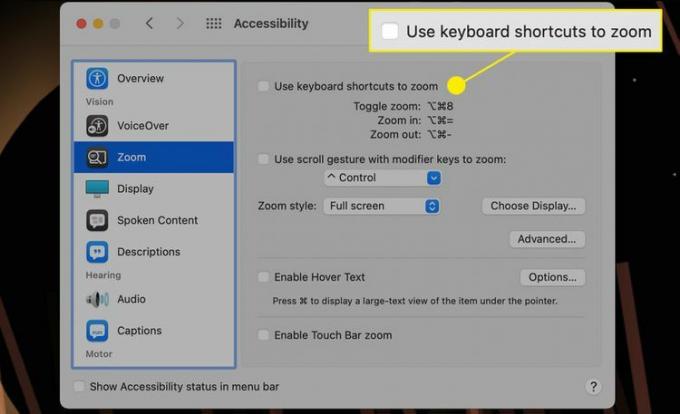
لتكبير كل شيء على الشاشة وزيادة حجمه، وليس النص فقط، استخدم اختصار لوحة المفاتيح خيار + يأمر + = (يساوي). كرر هذا الأمر للتكبير أكثر.
للتصغير باستخدام لوحة المفاتيح فقط، اضغط على خيار + يأمر + - (اندفاع). مثل التكبير، سيؤدي هذا إلى تصغيرك خطوة واحدة، مع الضغط المتكرر على التصغير بشكل أكبر.
يمكنك أيضًا تبديل مستوى التكبير/التصغير الحالي أو إيقاف تشغيله (الوضع الافتراضي عند إيقاف التشغيل) بالضغط خيار + يأمر + 8.
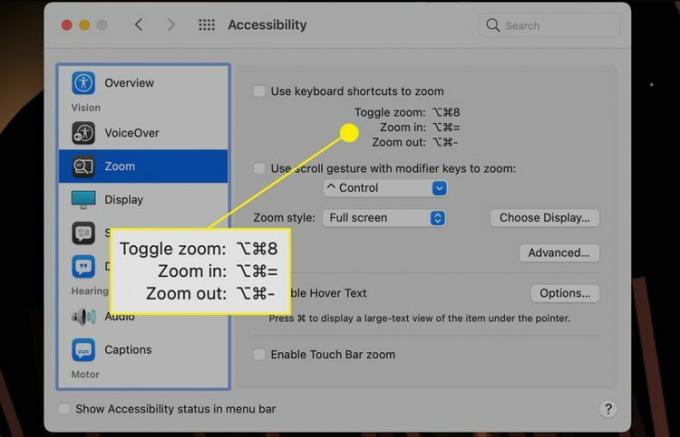
التعليمات
-
كيف أقوم بالتكبير والتصغير في Excel؟
يضعط Ctrl + Alt + يساوي (=) على لوحة المفاتيح للتكبير، أو Ctrl + Alt + ناقص (-) للتصغير. أو، ابحث عن شريط التمرير Zoom في شريط حالة Excel، ثم انقر على شريط التمرير واسحبه إلى اليمين للتكبير، أو إلى اليسار للتصغير. يمكنك أيضًا النقر على + أو - الرموز الموجودة على شريط التمرير للتكبير أو التصغير بزيادات محددة.
-
كيف أقوم بالتكبير والتصغير في Photoshop باستخدام لوحة المفاتيح؟
على جهاز Mac، اضغط على القيادة + علامة الجمع (+) للتكبير أو الأمر + ناقص (-) للتصغير. على جهاز الكمبيوتر، اضغط السيطرة + زائد (+) للتكبير، و Ctrl + ناقص (-) للتصغير.
